5 лучших лайфхаков для выгодных путешествий в 2023 году
Люди, ценящие свое время, предпочитают путешествовать самолетом. Авиаперелеты позволяют быстро преодолевать значительные расстояния. Правда, имеется существенный недостаток – высокая стоимость билетов. Снизить цену удастся, бронируя места заранее. Интернет-технологии позволяют проделать процедуру online. Опытные туристы рекомендуют использовать специальные сервисы поиска дешевых авиабилетов. Сайты помогают за пару минут найти выгодное предложение.
Одним из лучших сервисов поиска билетов online является Skyscanner. Сайт всегда доступен, интуитивно понятен, позволяет найти любые рейсы.
Как купить билеты на Skyscanner
Задача посильна малоопытным интернет-пользователям, процесс занимает немного времени. Чтобы заполнить форму поиска, нужно посетить Главную страницу Sky scanner.
Тут указывают:
После того, как параметры заданы, нажимают кнопку «Найти». Системе потребуется несколько секунд, чтобы проанализировать информацию. С левой стороны списка выдачи расположены фильтры, позволяющие уточнять данные.
С левой стороны списка выдачи расположены фильтры, позволяющие уточнять данные.
Можно менять время вылета/прилета, указать предпочтительную авиакомпанию, определить количество пересадок. Потратив пару минут, вы найдете оптимально подходящий билет. Чтобы его приобрести, следует нажать кнопку «Посмотреть». Система перенаправит на сайт авиакомпании/online-кассы. Останется проверить данные, завершить покупку.
Внимание! Покупая билеты у посредника, необходимо оценить репутацию продавца. Поищите отзывы о сайте.
Лайфхак 1 — Показать весь месяц
Стоимость билетов зависит от дня вылета. Дешевле обходятся перелеты по будням (обычно вторник, среда, четверг). Могут отличаться цены в начале, середине, конце месяца. Не привязанным к определенным датам туристам рекомендуется учитывать такие моменты. Тем более что Skyscanner существенно упрощает мониторинг. В инструменте «Календарь» следует перейти из окна «Конкретные даты» на вкладку «Весь месяц».
Получится попасть сюда со страницы выдачи. С левой стороны списка над фильтрами находится пункт «Показать весь месяц». Под каждой датой указана стоимость. Зеленым цветом обозначаются выгодные предложения, красным – завышенные цены.
С левой стороны списка над фильтрами находится пункт «Показать весь месяц». Под каждой датой указана стоимость. Зеленым цветом обозначаются выгодные предложения, красным – завышенные цены.
Данные представлены не только в календаре. Есть возможность посмотреть ту же информацию, оформленную таблицей (соседняя вкладка).
Лайфхак 2 — Самый дешевый месяц
Сэкономить удается, планируя путешествие заранее. Существенные колебания цен авиакомпаний наблюдаются весь год. Например, дешевыми билетами радуют «низкий», «мертвый» туристические сезоны. Чаще всего выгодные предложения приходятся на октябрь, ноябрь, начало декабря, февраль, март либо первую половину апреля. При поиске через Скайсканер вместо даты укажите «Самый дешевый месяц». Система подскажет, когда выгоднее всего путешествовать.
Лайфхак 3 — Функция «Везде»
Мир огромен, туристы выбирают среди большого количества экзотических мест, современных стран, пляжных/горнолыжных курортов. Не нужно «зацикливаться» на определенном направлении, если билеты стоят слишком дорого, а даты путешествия сместить нельзя.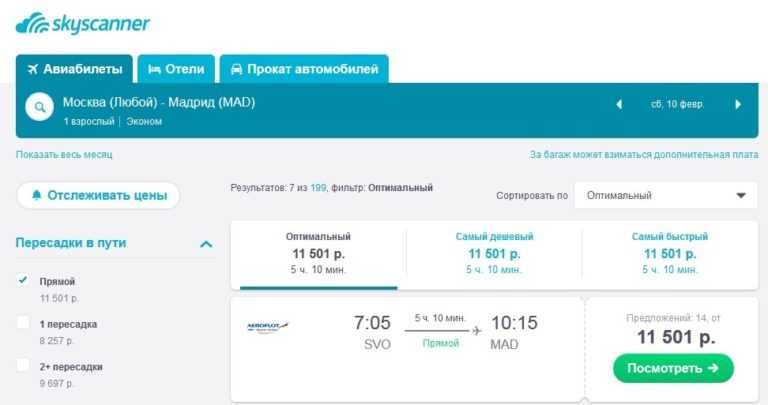 Воспользуйтесь функцией «Везде» при поиске через Скай сканер. Выбрать соответствующую опцию можно, нажав «Куда». Изучив варианты, удастся подобрать оптимальный по бюджету.
Воспользуйтесь функцией «Везде» при поиске через Скай сканер. Выбрать соответствующую опцию можно, нажав «Куда». Изучив варианты, удастся подобрать оптимальный по бюджету.
Лайфхак 4 — Составной маршрут
Прямые перелеты обходятся дороже, чем рейсы с пересадками. Сервис Скайсканер самостоятельно подберет составной маршрут. Особенно выгодно использовать данную хитрость при дальних перелетах.
Путешествуя таким способом, люди получают дополнительные впечатления. Пересадки позволяют посмотреть больше городов за те же (либо меньшие) деньги.
Лайфхак 5 — Ненастоящая пересадка
По сути, человек отправляется тем же рейсом. Надо только ненадолго выйти в городе, где предусмотрена пересадка – прием обеспечит существенную скидку.
Туристам нужно готовиться к тому, что проездные документы заказываются в одну сторону. Это уберегает от растрат на аннулированные билеты – при пропуске одного сегмента они сгорают.
Лучше брать ручную кладь. Когда у пассажира большое количество багажа, требуется регистрировать вещи в городе, где происходит пересадка.
Спецпредложения по авиабилетам от Скайсканер
Skyscanner делает воздушные путешествия доступнее. Здесь удастся отыскать информацию про акционные предложения авиаперевозчиков. Транспортные компании каждую неделю уценивают билеты по некоторым направлениям. Уследить за изменениями тарифных планов без специального инструмента сложно. Проект Скайсканнер становится тем самым средством поиска специальных предложений. Акции авиакомпаний собираются, оперативно анализируются сайтом. Затем информация о наиболее выгодных из них публикуется в отдельном разделе online-площадки.
Дополнительные сборы
Сайт размещает достоверную информацию о стоимости авиабилетов. Формируется она с учетом обязательных сборов. Однако некоторые перевозчики вводят дополнительные комиссии за багаж, страховой полис, пользование кредитными картами. Подобные платежи увеличивают общую цену проездных документов.
Следует заранее убедиться, что дополнительные комиссии отсутствуют. Каждая авиакомпания публикует online информацию про обязательные сборы. Проект Скайсканер предоставляет полный перечень перевозчиков со ссылками на их веб-ресурсы, что упрощает проверку данных.
Проект Скайсканер предоставляет полный перечень перевозчиков со ссылками на их веб-ресурсы, что упрощает проверку данных.
Рассылка
Подключившие рассылку пользователи скайсканер акции находят гораздо быстрее – они получают подборку привлекательных предложений разных авиаперевозчиков по электронной почте. Сервис позволяет отказаться от самостоятельного мониторинга скидок.
Подписчикам приходят достоверные данные – информация транспортных фирм предварительно анализируется, систематизируется Skyscanner. Это позволяет сохранить время, отказавшись от сравнения предложений.
Помимо подборки акций клиенты получают полезные оповещения об изменениях, касающихся правил перелета, оформления визы. Таким образом, они заблаговременно узнают о важных нововведениях и не попадают впросак.
Рассылка иногда включает анонсы мероприятий (фестивалей), идеи путешествий либо сведения о новых законах, затрагивающих туристов.
Подписчикам не стоит опасаться спама. Скайсканер не рассылает рекламные объявления.
Рассылка осуществляется еженедельно, владельцам почтового ящика не придется каждый день очищать его от разнообразных оповещений.
Скайсканер дешевые авиабилеты сравнить цены
Поисковик авиабилетов Aviasales
Поисковик авиабилетов Avia.pro совместно со Aviasales поможет желающим найти и купить авиабилеты по самым выгодным ценам на любые направления.
Онлайн регистрация на рейсы всех авиакомпаний
Мы сравниваем стоимость авиабилетов среди 44 онлайн-агентств и 729 авиакомпаний, получивших официальную аккредитацию IATAN. Все, что от Вас требуется – определиться с наиболее подходящим вариантом. Чтобы узнать о наличии билетов, укажите даты и кликните «Найти билеты». Сервис поиска авиабилетов проанализирует наличие и цены авиабилетов среди надежных агентств.
Оплатить бронирование билетов можно на сайте посредством банковской карты или любыми другими удобными способами.
Мы никогда не берем комиссии и показываем только окончательные цены. Наш заработок идет от рекламы, размещенной агентствами и авиакомпаниями.
Наш заработок идет от рекламы, размещенной агентствами и авиакомпаниями.
После покупки электронный билет поступит Вам в течение 15 минут. Это официальный документ, который подтверждает факт заключения договора авиаперевозки. Его нужно распечатать и предъявить в аэропорту, проходя регистрацию на рейс.
Поиск дешевых авиабилетов на Скайсканер .
Заказать любые авиабилеты возможно на веб-ресурсе avia.pro. Инновационная система позволяет оперативно подбирать и покупать билеты по всем рейсам.
Доступные тарифы на билеты в электронном виде.
Дабы подобрать авиабилеты, на сайте avia.pro, в особой анкете, нужно ввести свои сведения: город вылета и конечную точку путешествия, дату, количество мест и класс. Когда анкета будет заполнена, и уже через пару секунд программа подберет по Вашим критериям наилучшие варианты.
Кроме того, можно осуществлять гибкий выбор авиабилетов по времени вылета туда-обратно или в один конец даже примерно. Для этого достаточно отметить специальный чекбокс, что даст возможность увидеть рейсы на указанную дату и на три предшествующих и последующих дня.
Для этого достаточно отметить специальный чекбокс, что даст возможность увидеть рейсы на указанную дату и на три предшествующих и последующих дня.
Обычно сервис предоставляет результат в течение пару минут. Не забывайте, что обработка запроса порой занимает и больше времени, так как на эту процедуру влияют различные показатели: качество интернет-соединения, насколько оперативно приходит информация от авиакомпаний, параметры Вашего ПК. Посредством кнопки «Добавить в избранное», которая появится в результате поиска, Вы сможете запомнить понравившиеся авиабилеты.
Справа от области поиска располагаются фильтры, благодаря которым возможно легко подбирать авиабилеты по нескольким параметрам: количество пересадок, время вылета, цена билета, время пересадки и полета, агентство и авиакомпания, способ платежа, город для пересадок.
Поиски оптимальных вариантов на этот месяц.
В поисковике встроен специальный календарь. По Вашему запросу на странице с результатами поиска выводится ссылка «Календарь лучших цен», перейдя по которой откроется цена авиабилетов на каждый день в месяце. Таким образом, Вы сможете посмотреть, сколько стоит авиабилет в определенный день. Если Вы заранее не привязаны к дате, можете скорректировать день путешествия, выбрав наименьшую стоимость.
Таким образом, Вы сможете посмотреть, сколько стоит авиабилет в определенный день. Если Вы заранее не привязаны к дате, можете скорректировать день путешествия, выбрав наименьшую стоимость.
Непосредственно приобретение авиабилета происходит на сайтах партнеров портала avia.pro. Поисковик авиабилетов функционирует безо всяких комиссий, сборов и прочих типов оплаты за заказ авиабилетов. То есть Вы получаете абсолютно безоплатный доступ к его поисковой базе.
После нажатия на кнопку «Купить», система перенаправит Вас на сайт, где происходит оплата. Порой случается так, когда нужные билеты по заданному рейсу и стоимости закончились.
Тогда сервис предлагает недорогие билеты, которые есть в продаже.
Поскольку мы поведали, где можно оперативно и дешево приобрести авиабилет, осталось лишь получить проездной документ. Приобретенные электронные билеты отправляются на электронку, указанную при оплате. Следите за правильностью почтовых адресов. Если не приходит сообщение с авиабилетом во входящих, проверьте раздел «Спам». Напечатайте квитанцию и продемонстрируйте при регистрации.
Напечатайте квитанцию и продемонстрируйте при регистрации.
Как найти самый доступный авиабилет на Скайсканер .
Существует множество факторов, которые в значительной степени отражаются на цене авиабилетов. С помощью сервиса avia.pro Вы с легкостью найдете билеты дешевле.
Если прислушиваться к приведенным ниже советам, можно подобрать недорогие билеты.
— Приобрести или забронировать билеты заранее
— Выбирайте экономичный класс
— Посмотреть маршруты на близлежащие города
— Отслеживать специальные предложения
— Заказать электронный билет на самолет
— Лучшие заказы авиабилетов туда и обратно
— Следите за сезонностью
Если Вы до сих пор думаете, где покупать авиабилет, пользуйтесь порталом avia.pro. Поберегите драгоценное время!
Авиабилеты стоимость
Северная Америка
Южная Америка
Африка
Европа
Азия
Корея Южная
Австралия и Океания
Приложение PDF Scanner в App Store
Скриншоты iPhone
Описание
Самое интеллектуальное приложение для сканирования
Нам доверяют более 750 миллионов пользователей
CamScanner — универсальное приложение для сканирования.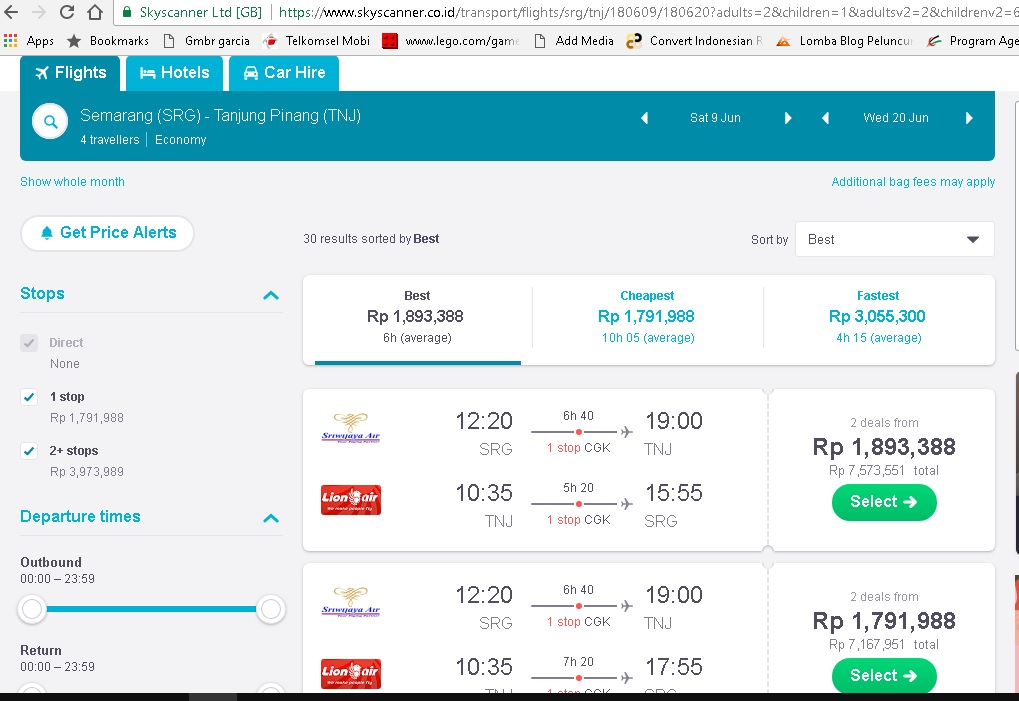 Он превращает ваше мобильное устройство в мощный портативный сканер, который автоматически распознает текст (OCR) и повышает вашу производительность, чтобы сэкономить ваше время. Загрузите это приложение для сканера бесплатно, чтобы мгновенно сканировать, сохранять и делиться любыми документами в форматах PDF, JPG, Word или TXT.
Он превращает ваше мобильное устройство в мощный портативный сканер, который автоматически распознает текст (OCR) и повышает вашу производительность, чтобы сэкономить ваше время. Загрузите это приложение для сканера бесплатно, чтобы мгновенно сканировать, сохранять и делиться любыми документами в форматах PDF, JPG, Word или TXT.
Хотели бы вы держать весь свой офис в кармане и повысить производительность на работе? Используйте приложение сканера CamScanner, чтобы с легкостью обрабатывать документы. Попрощайтесь с огромными и тяжелыми копировальными машинами и получите это сверхбыстрое приложение для сканирования бесплатно прямо сейчас.
СКАНЕР ДОКУМЕНТОВ
Это бесплатное, но мощное приложение для сканирования является обязательным для студентов и всех, кто занимается бизнесом: бухгалтеров, риелторов, менеджеров или юристов. С помощью этого PDF-сканера сканируйте все, что вам нужно: квитанции, контракты, бумажные заметки, документы по факсу, книги и сохраняйте отсканированные изображения в виде многостраничных файлов PDF или JPG.
РАЗЛИЧНЫЕ РЕЖИМЫ СКАНИРОВАНИЯ
–ИДЕНТИФИКАЦИОННАЯ КАРТА И ПАСПОРТ: Режим, специально разработанный для быстрого и удобного сканирования документов, удостоверяющих личность.
– QR-КОД: отсканируйте любой QR-код с помощью камеры вашего мобильного устройства.
PDF CONVERTER
– PDF Converter: Этот PDF-сканер позволяет создавать PDF-файлы с веб-сайта и преобразовывать документы различных форматов в PDF-файлы.
ДЕЛИТЕСЬ И СОТРУДНИЧАЕТ
– Делитесь файлами для комментирования или просмотра в WhatsApp, iMessage, Microsoft Teams.
– Собирать комментарии от нескольких людей в один файл онлайн.
– Ускорьте просмотр документов, отвечая на комментарии друг друга.
– получать уведомления об активности файлов, которыми вы делитесь.
ИННОВАЦИОННЫЙ СКАНЕР PDF
– Сканируйте документы и фотографии в PDF, JPG или TXT.
– Простое сканирование нескольких страниц в один документ.
– Извлечение текста из любого сканируемого объекта с помощью распознавания текста (OCR).
– Создание и добавление собственной электронной подписи на документы.
УДОБНЫЙ РЕДАКТОР ДОКУМЕНТОВ И ФАЙЛОВЫЙ МЕНЕДЖЕР
– Редактируйте сканы с фильтрами и функцией удаления шума.
– Защитите свои конфиденциальные сканы, заблокировав папки и файлы паролем.
УДОБНАЯ ОТПРАВКА ДОКУМЕНТОВ
– Сканируйте, сохраняйте и отправляйте документы всего за несколько нажатий.
– Электронная почта с вложениями или отправка ссылок на документы.
– Загрузите отсканированные документы в облачные сервисы, такие как Dropbox, Google Drive, Evernote и OneDrive.
– Печать PDF-файлов, таких как контракты и счета-фактуры, прямо из приложения сканера.
– Отправляйте файлы быстро и безопасно. Сканирование или совместное использование осуществляется без вмешательства команды приложения сканера CamScanner или какой-либо третьей стороны. Документы надежно хранятся на ваших мобильных устройствах.
Документы надежно хранятся на ваших мобильных устройствах.
ПОДПИСКА НА НЕОГРАНИЧЕННЫЙ ДОСТУП
. Вы можете подписаться, чтобы получить неограниченный доступ ко всем функциям приложения сканера.
– Подписки оплачиваются еженедельно, ежемесячно, ежеквартально или ежегодно по ставке, основанной на плане подписки.
– Оплата будет снята с учетной записи iTunes при подтверждении покупки.
– Подписка продлевается автоматически, если автоматическое продление не будет отключено по крайней мере за 24 часа до окончания текущего периода.
– С аккаунта будет взиматься плата за продление в течение 24 часов до окончания текущего периода. Стоимость зависит от выбранного плана.
– Пользователь может управлять подписками, а автоматическое продление можно отключить, перейдя в настройки учетной записи пользователя после покупки.
– Любая неиспользованная часть бесплатной пробной версии будет аннулирована, когда пользователь приобретет подписку.
Условия использования см.
https://www.camscanner.com/app/service?language=en-us
Политику конфиденциальности см. на странице
https://www.camscanner.com/app/privacy ?language=en-us
Мы будем рады вашим отзывам: [email protected]
Следите за нами в Твиттере: @CamScanner
Нравится нам на Facebook: CamScanner
Следуйте за нами в Google+: CamScanner
Ознакомьтесь с другими продуктами INTSIG:
CamCard — Устройство чтения визитных карточек
Версия 6.37.0
— Лучше, быстрее, четче. Мы работаем за кулисами, поэтому ваш CamScanner еще лучше.
Для удобства пользователей CamScanner регулярно обновляется в App Store. Мы рекомендуем вам перейти в «Настройки» >
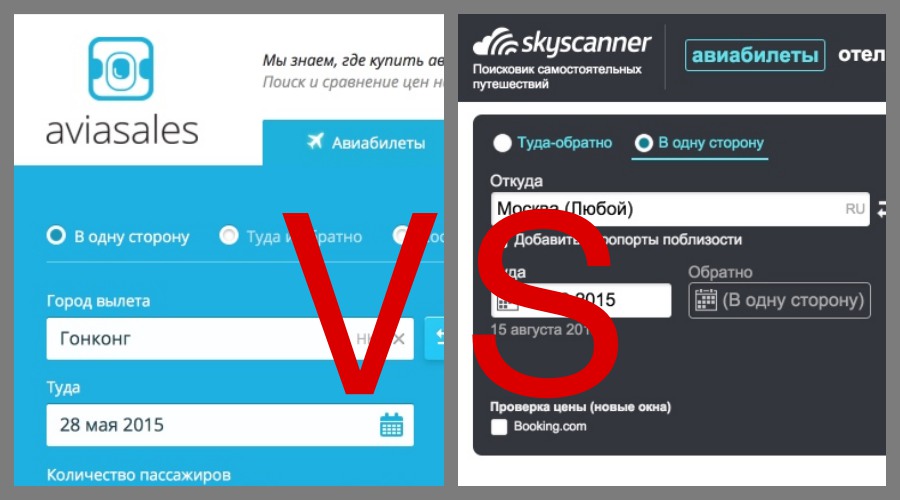
Рейтинги и обзоры
1,1 млн оценок
Отличное приложение
Это лучшее приложение, которое я пробовал (из 5 других), и я бы не стал использовать другое. Это приложение у меня уже около 7 лет, и в прошлом году я решил заплатить за полную версию, так как мне нужна была возможность сделать несколько сканирований для получения информации о страховке, когда я был госпитализирован и не работал в течение 3 месяцев. Я смог отправить сотни сканов в несколько файлов в формате PDF и отправить их моему работодателю, поскольку у нас были изменения в конце года с новой страховкой, и мне также нужно было отправить несколько медицинских файлов по причинам FMLA, так что мы говорим сотни страниц. Я не мог много передвигаться, и это приложение позволяло очень легко копировать все, что мне было нужно, и отправлять их в отдельных PDF-файлах с соответствующей маркировкой.
С тех пор я пользуюсь этим приложением каждый месяц и в основном полностью отказался от бумаги на работе и дома. Я также могу найти каждый документ, который я отсканировал, намного проще, чем при хранении в шкафу и возможности повторной отправки элементов. Я также использую это для сканирования каждой квитанции как для работы, так и для дома (чтобы сбалансировать расчетный счет даже для возврата товаров или предъявления претензий по гарантии). Очень доволен этим и предпочитаю его промышленному копировальному аппарату, который у нас есть на работе, потому что у меня есть возможность искать их позже без особых усилий. Я порекомендовал это приложение примерно 50 другим людям, и те, кто позже рассказал мне о своем опыте, также заплатили за приложение и им тоже понравилось.
Больше не нужно покупать сканер
Это потрясающее приложение. Это немного настойчиво, пытаясь заставить вас платить за разблокировку дополнительных функций, но в целом объем возможностей, которые он предоставляет, если коробка бесплатная, превосходна.
Раньше я фотографировал через приложение для камеры телефона все свои документы, а затем кропотливо загружал их на свой компьютер, уменьшал размеры изображений и группировал их в pdf-файлы — и все равно конечные размеры pdf-файлов были удручающе большими, а качество — ниже среднего. С помощью этого приложения я могу легко сканировать каждый документ в отдельную коллекцию, оно автоматически идентифицирует часть документа на изображении и обрезает его, применяет фильтр, который значительно улучшает читаемость, а затем предлагает несколько вариантов экспорта, после чего я выбираю airdrop в формате pdf на мой компьютер Mac. И полученный PDF-файл имеет разумный размер. Я настоятельно рекомендую попробовать это приложение для ваших нужд сканирования, оно бесплатное. Единственным недостатком является то, что без оплаты вы получаете водяной знак в правом нижнем углу документа, но лично меня это не слишком беспокоит.
Был (прошедшее время) самым лучшим инструментом повышения производительности в моем арсенале… был
Я очень занятой человек, и, как инженер, я пытался собрать лучшие доступные инструменты, чтобы сделать «это».
Это приложение было одним из примеров, которыми я хотел бы поделиться с нашими разработчиками в качестве примера того, как должны быть реализованы хороший дизайн графического интерфейса, человеческий фактор и эффективность наряду с творческими решениями общих проблем. К сожалению, я знал, что это не продлится долго. В течение многих лет он оставался выдающимся инструментом, но характер его «ползучести» проявился (все те функции, которые мне нужны из раздела комментариев и онлайн-обзоров, приводят к тому, что фокус и область применения ускользают от основной цели приложения). Ползучесть превращает приложение в швейцарский армейский нож. Мы все говорим о них, и мы восхищаемся изобретательностью модели Champion, в которой есть все инструменты, которые можно поместить в нож, но когда-нибудь видели, чтобы кто-нибудь использовал их? Он громоздкий и неуклюжий и ни на что не годный, но на нем есть инструмент для всего. Нет, швейцарские армейские ножи, которые мы на самом деле используем, представляют собой небольшие кусачки для ногтей и держатели для зубочисток с маленьким лезвием.
То, что у нас есть здесь, в приложении сейчас, это неуклюжая модель Champion, а не чистый эффективный инструмент, которым он был когда-то, но больше не является. Я иду дальше, чтобы найти что-то более соответствующее моим потребностям. Я желаю удачи этим усилиям, но я не понимаю, как в его нынешнем виде это приложение может сравниться со своими предыдущими выдающимися возможностями.
Здравствуйте, если у вас возникли проблемы с использованием CamScanner, не могли бы вы подробно описать их и написать нам по адресу [email protected]? Кроме того, если у вас есть какие-либо предложения, пожалуйста, сообщите нам, чтобы мы могли улучшить наше приложение. Спасибо
Подписки
CamScanner Premium на месяц
HD-сканирование, редактор PDF и неограниченное количество документов
Бесплатная пробная версия
Разработчик, INTSIG Information Co. , Ltd, указал, что политика конфиденциальности приложения может включать обработку данных, как описано ниже. Для получения дополнительной информации см. политику конфиденциальности разработчика.
, Ltd, указал, что политика конфиденциальности приложения может включать обработку данных, как описано ниже. Для получения дополнительной информации см. политику конфиденциальности разработчика.
Данные, используемые для отслеживания вас
Следующие данные могут использоваться для отслеживания вас в приложениях и на веб-сайтах, принадлежащих другим компаниям:
- Идентификаторы
- Данные об использовании
Данные, не связанные с вами
Могут быть собраны следующие данные, но они не связаны с вашей личностью:
- Контактная информация
- Пользовательский контент
- Идентификаторы
- Данные об использовании
- Диагностика
Методы обеспечения конфиденциальности могут различаться, например, в зависимости от используемых вами функций или вашего возраста.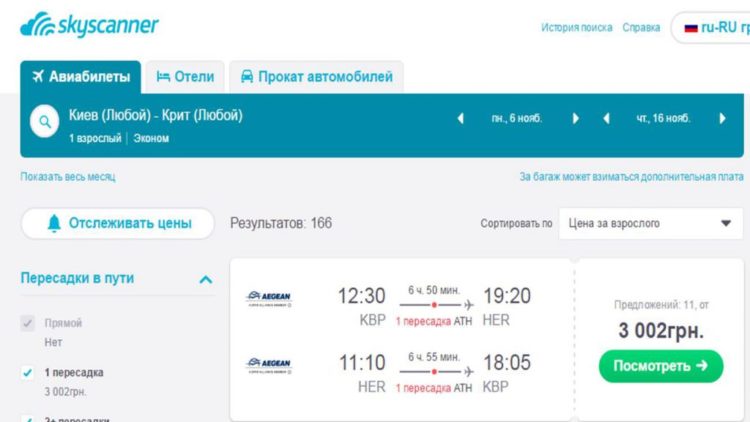 Узнать больше
Узнать больше
Информация
- Продавец
- ИНТСИГ Информационная Компания, ООО
- Размер
- 181,5 МБ
- Категория
- Производительность
- Возрастной рейтинг
- 4+
- Авторское право
- © INTSIG Information Co., Ltd
- Цена
- Бесплатно
- Сайт разработчика
- Тех. поддержка
- политика конфиденциальности
Еще от этого разработчика
Вам также может понравиться
Установка и использование сканера в Windows 10
Windows 10 Больше.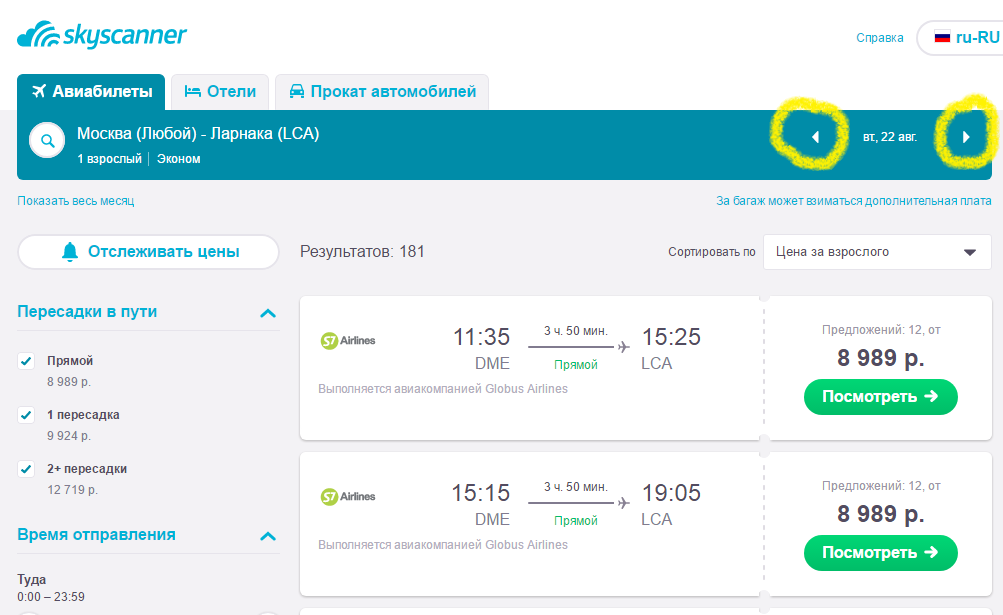 ..Меньше
..Меньше
Когда вы подключаете сканер к своему устройству или добавляете новый сканер в домашнюю сеть, вы обычно можете сразу начать сканирование изображений и документов. Если ваш сканер не устанавливается автоматически, вот небольшая помощь, чтобы все заработало.
Выберите один из следующих разделов или выберите Показать все . Откроется любой выбранный вами раздел, чтобы показать вам больше информации об использовании вашего сканера.
В большинстве случаев для настройки сканера достаточно подключить его к устройству. Подключите USB-кабель от сканера к свободному USB-порту на вашем устройстве и включите сканер. Если это не сработает, вот способ сделать это вручную.
Выберите Пуск > Настройки > Устройства > Принтеры и сканеры или используйте следующую кнопку.

Откройте настройки принтеров и сканеровВыберите Добавить принтер или сканер . Подождите, пока он найдет ближайшие сканеры, затем выберите тот, который вы хотите использовать, и нажмите Добавить устройство .
Примечание: Если ваш сканер входит в состав многофункционального принтера или принтера «все в одном», вы можете видеть только название вашего принтера. Чтобы увидеть свой сканер, в разделе Принтеры и сканеры выберите установленный принтер, выберите Управление , а затем выберите свой сканер.
Если ваш сканер включен и подключен к сети, Windows должна найти его автоматически. Доступные сканеры могут включать все сканеры в сети, например сканеры Bluetooth и беспроводные сканеры или сканеры, подключенные к другому устройству и совместно используемые в сети. Вот способ сделать это вручную.
Вот способ сделать это вручную.
Выберите Пуск > Настройки > Устройства > Принтеры и сканеры или используйте следующую кнопку.
Откройте настройки принтеров и сканеровВыберите Добавить принтер или сканер . Подождите, пока он найдет ближайшие сканеры, затем выберите тот, который вы хотите использовать, и выберите Добавить устройство .
Если вашего сканера нет в списке, выберите Принтер, который мне нужен, отсутствует в списке , а затем следуйте инструкциям, чтобы добавить его вручную.
Примечания:
- org/ListItem»>
Если у вас есть новый беспроводной сканер, который не был добавлен в вашу домашнюю сеть, прочитайте инструкции, прилагаемые к сканеру, и посетите веб-сайт производителя сканера, чтобы узнать больше и получить новейшее программное обеспечение для вашего сканера.
Если ваш сканер входит в состав многофункционального принтера или принтера «все в одном», вы можете видеть только название вашего принтера. Чтобы увидеть свой сканер, в разделе Принтеры и сканеры , выберите установленный принтер, выберите Управление , а затем выберите свой сканер.

Для установки некоторых сканеров может потребоваться разрешение администратора.
Если вы используете точки беспроводного доступа, удлинители или несколько беспроводных маршрутизаторов с отдельными SSID, вам необходимо убедиться, что вы подключены к той же сети, что и сканер, чтобы компьютер мог его найти и установить.
Если вы хотите проверить, установлен ли ваш сканер, убедитесь, что он включен, и используйте кнопку Открыть настройки принтеров и сканеров или выполните следующие действия:
Выберите Пуск > Настройки > Устройства > Принтеры и сканеры .
Откройте настройки принтеров и сканеровВ разделе Принтеры и устройства найдите свой сканер.
Примечание. Если ваш сканер включен в состав многофункционального принтера или МФУ, вы можете видеть только название своего принтера. Чтобы увидеть свой сканер, до Принтеры и сканеры , выберите установленный принтер, выберите Управление , а затем выберите свой сканер.
Если ваш сканер включен в состав многофункционального принтера или МФУ, вы можете видеть только название своего принтера. Чтобы увидеть свой сканер, до Принтеры и сканеры , выберите установленный принтер, выберите Управление , а затем выберите свой сканер.
После установки сканера используйте приложение Windows Scan для сканирования изображения или документа. Вот как:
Примечание. Нужно установить приложение Windows Scan? Вы можете получить приложение в Microsoft Store.
Убедитесь, что ваш сканер включен.
В поле поиска на панели задач введите Сканирование Windows , а затем выберите Сканирование из результатов.

Выполните одно из следующих действий:
На странице сканирования выполните следующие действия:
В разделе Scanner выберите сканер, который вы хотите использовать.
В разделе «Источник » выберите место, из которого вы предпочитаете сканировать.
В разделе Тип файла выберите тип файла, в котором вы хотите сохранить отсканированное изображение.
 Например, вы можете сохранить файл в различных форматах, таких как JPEG, Bitmap и PNG.
Например, вы можете сохранить файл в различных форматах, таких как JPEG, Bitmap и PNG.Выберите Показать еще , чтобы отобразить параметры Сохранить файл в .
Под Сохранить файл в , перейдите в папку, в которую вы хотите сохранить отсканированное изображение.
Выберите Сканировать в нижней части экрана, чтобы отсканировать документ или изображение.
После завершения сканирования выберите Просмотреть от до просмотреть отсканированный файл перед его сохранением или выберите Закрыть , чтобы сохранить его.


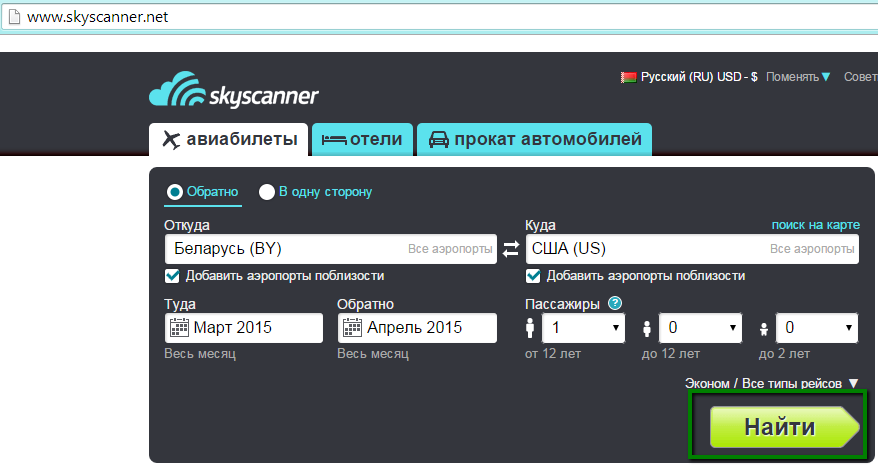
 Раньше я фотографировал через приложение для камеры телефона все свои документы, а затем кропотливо загружал их на свой компьютер, уменьшал размеры изображений и группировал их в pdf-файлы — и все равно конечные размеры pdf-файлов были удручающе большими, а качество — ниже среднего. С помощью этого приложения я могу легко сканировать каждый документ в отдельную коллекцию, оно автоматически идентифицирует часть документа на изображении и обрезает его, применяет фильтр, который значительно улучшает читаемость, а затем предлагает несколько вариантов экспорта, после чего я выбираю airdrop в формате pdf на мой компьютер Mac. И полученный PDF-файл имеет разумный размер. Я настоятельно рекомендую попробовать это приложение для ваших нужд сканирования, оно бесплатное. Единственным недостатком является то, что без оплаты вы получаете водяной знак в правом нижнем углу документа, но лично меня это не слишком беспокоит.
Раньше я фотографировал через приложение для камеры телефона все свои документы, а затем кропотливо загружал их на свой компьютер, уменьшал размеры изображений и группировал их в pdf-файлы — и все равно конечные размеры pdf-файлов были удручающе большими, а качество — ниже среднего. С помощью этого приложения я могу легко сканировать каждый документ в отдельную коллекцию, оно автоматически идентифицирует часть документа на изображении и обрезает его, применяет фильтр, который значительно улучшает читаемость, а затем предлагает несколько вариантов экспорта, после чего я выбираю airdrop в формате pdf на мой компьютер Mac. И полученный PDF-файл имеет разумный размер. Я настоятельно рекомендую попробовать это приложение для ваших нужд сканирования, оно бесплатное. Единственным недостатком является то, что без оплаты вы получаете водяной знак в правом нижнем углу документа, но лично меня это не слишком беспокоит.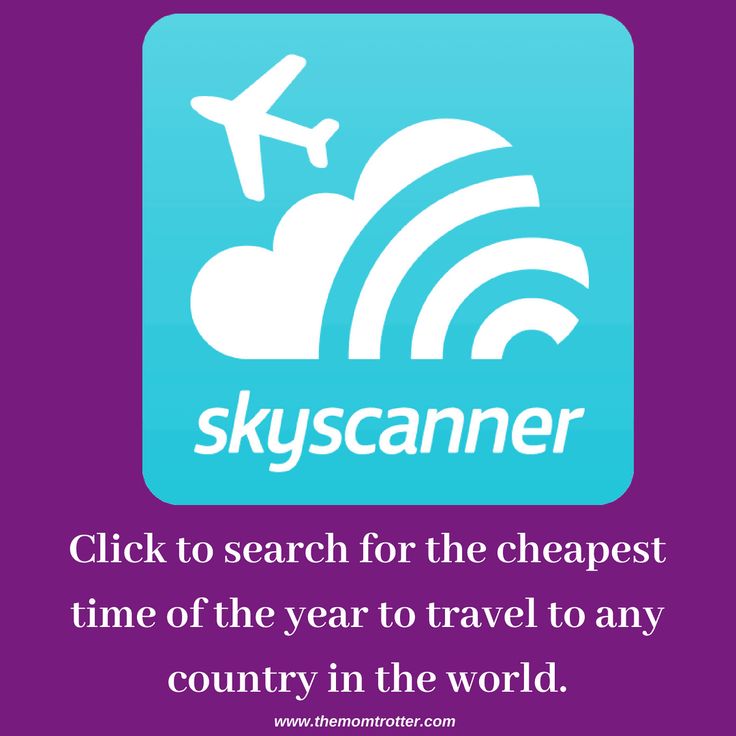 Это приложение было одним из примеров, которыми я хотел бы поделиться с нашими разработчиками в качестве примера того, как должны быть реализованы хороший дизайн графического интерфейса, человеческий фактор и эффективность наряду с творческими решениями общих проблем. К сожалению, я знал, что это не продлится долго. В течение многих лет он оставался выдающимся инструментом, но характер его «ползучести» проявился (все те функции, которые мне нужны из раздела комментариев и онлайн-обзоров, приводят к тому, что фокус и область применения ускользают от основной цели приложения). Ползучесть превращает приложение в швейцарский армейский нож. Мы все говорим о них, и мы восхищаемся изобретательностью модели Champion, в которой есть все инструменты, которые можно поместить в нож, но когда-нибудь видели, чтобы кто-нибудь использовал их? Он громоздкий и неуклюжий и ни на что не годный, но на нем есть инструмент для всего. Нет, швейцарские армейские ножи, которые мы на самом деле используем, представляют собой небольшие кусачки для ногтей и держатели для зубочисток с маленьким лезвием.
Это приложение было одним из примеров, которыми я хотел бы поделиться с нашими разработчиками в качестве примера того, как должны быть реализованы хороший дизайн графического интерфейса, человеческий фактор и эффективность наряду с творческими решениями общих проблем. К сожалению, я знал, что это не продлится долго. В течение многих лет он оставался выдающимся инструментом, но характер его «ползучести» проявился (все те функции, которые мне нужны из раздела комментариев и онлайн-обзоров, приводят к тому, что фокус и область применения ускользают от основной цели приложения). Ползучесть превращает приложение в швейцарский армейский нож. Мы все говорим о них, и мы восхищаемся изобретательностью модели Champion, в которой есть все инструменты, которые можно поместить в нож, но когда-нибудь видели, чтобы кто-нибудь использовал их? Он громоздкий и неуклюжий и ни на что не годный, но на нем есть инструмент для всего. Нет, швейцарские армейские ножи, которые мы на самом деле используем, представляют собой небольшие кусачки для ногтей и держатели для зубочисток с маленьким лезвием.


 Например, вы можете сохранить файл в различных форматах, таких как JPEG, Bitmap и PNG.
Например, вы можете сохранить файл в различных форматах, таких как JPEG, Bitmap и PNG.
Ваш комментарий будет первым